电脑视频怎么加速播放 win10播放器加速播放教程
更新时间:2024-04-05 12:04:57作者:yang
随着互联网的高速发展,观看在线视频已经成为我们日常生活中不可或缺的一部分,有时候我们在观看视频时会遇到卡顿、加载慢的情况,这不仅影响了观影体验,也让人感到十分烦躁。所幸在Windows 10系统中,我们可以通过一些简单的操作来加速视频的播放,让观影更加流畅,今天我们就来教大家如何在Win10播放器中加速视频播放。
操作方法:
1.按下快捷键“win+i”打开设置窗口,在设置里点击“应用”。
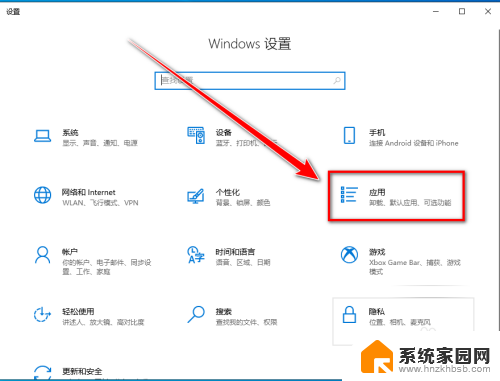
2.点击左侧的“默认应用”。
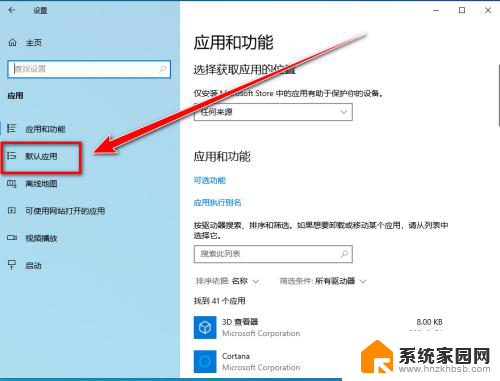
3.在“默认应用”里,点击视频播放器。
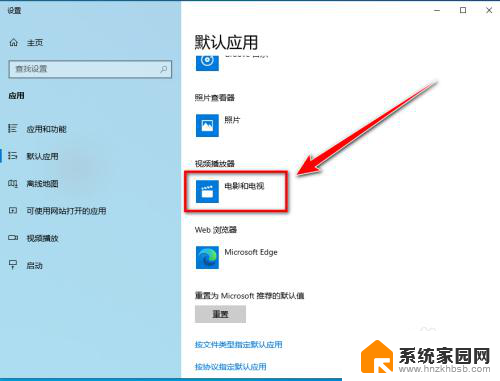
4.在“选择应用”的窗口里,点击“Windows Media Player”。
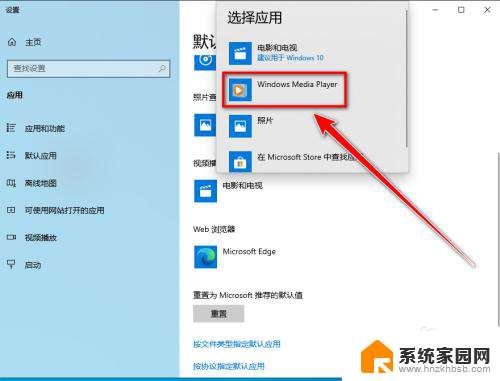
5.设置完成后,双击打开视频文件。

6.在播放器里,点击鼠标右键。
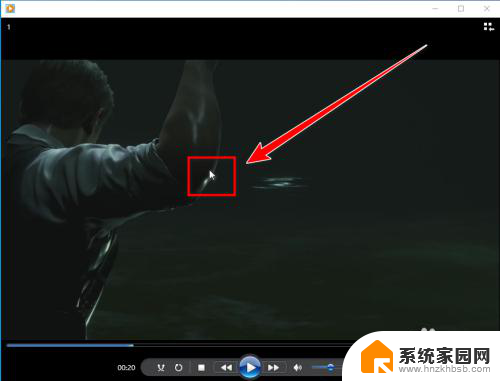
7.在右键菜单里,点击“增强功能”。
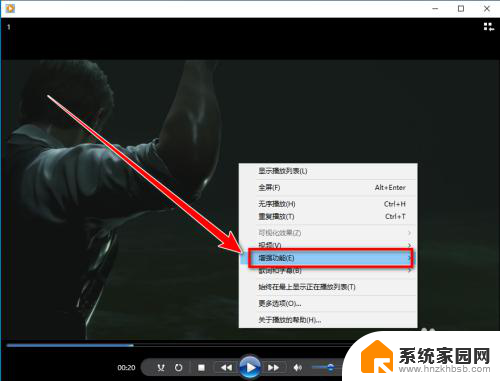
8.在“增强功能”的下一级菜单里,点击“播放速度设置”。
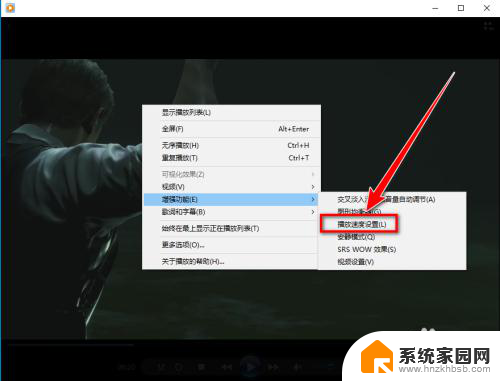
9.在“播放速度设置”的窗口里,点击“快速”按钮。或者向右拖动滑块,均可加速播放视频。
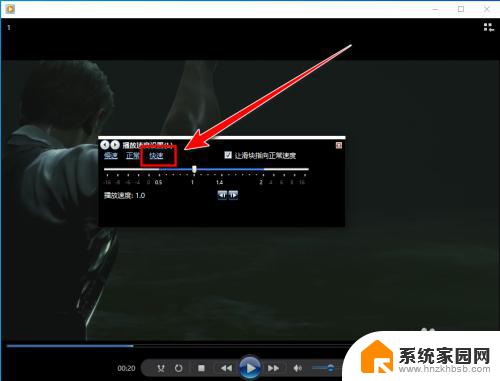
以上是如何加速播放电脑视频的全部内容,需要的用户可以按照小编的步骤进行操作,希望对大家有所帮助。
电脑视频怎么加速播放 win10播放器加速播放教程相关教程
- win10自带视频软件怎么倍速 win10自带播放器怎么调整视频播放速度
- win10桌面播放视频 如何将WIN10系统的视频播放器设置为默认
- windows10播放到设备 Win10播放设备无法播放视频解决方法
- 浏览器播放器设置 win10如何设置默认视频播放器
- win10播放器设置在哪里 Win10系统如何设置默认视频播放器
- windows10倍速 win10自带播放器怎么设置视频倍速
- win 10 播放器 win10系统默认视频播放器设置方法
- windows10怎么更改默认播放器 WIN10系统如何设置默认视频播放器
- win10 wmp自动全屏播放视频 win10 WMP播放器如何设置窗口保持在最前端显示
- 当前浏览器不支持播放 win10系统Edge浏览器无法播放网页视频解决方法
- 电脑网络连上但是不能上网 Win10连接网络显示无法连接但能上网的解决方法
- win10无线网密码怎么看 Win10系统如何查看已连接WiFi密码
- win10开始屏幕图标点击没反应 电脑桌面图标点击无反应
- 蓝牙耳机如何配对电脑 win10笔记本电脑蓝牙耳机配对方法
- win10如何打开windows update 怎样设置win10自动更新功能
- 需要系统管理员权限才能删除 Win10删除文件需要管理员权限怎么办
win10系统教程推荐
- 1 win10和win7怎样共享文件夹 Win10局域网共享问题彻底解决方法
- 2 win10设置桌面图标显示 win10桌面图标显示不全
- 3 电脑怎么看fps值 Win10怎么打开游戏fps显示
- 4 笔记本电脑声音驱动 Win10声卡驱动丢失怎么办
- 5 windows查看激活时间 win10系统激活时间怎么看
- 6 点键盘出现各种窗口 如何解决Win10按键盘弹出意外窗口问题
- 7 电脑屏保在哪里调整 Win10屏保设置教程
- 8 电脑连接外部显示器设置 win10笔记本连接外置显示器方法
- 9 win10右键开始菜单没反应 win10开始按钮右键点击没有反应怎么修复
- 10 win10添加中文简体美式键盘 Win10中文输入法添加美式键盘步骤